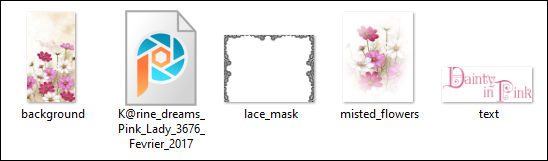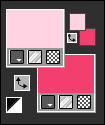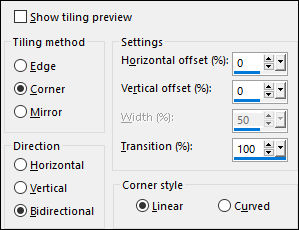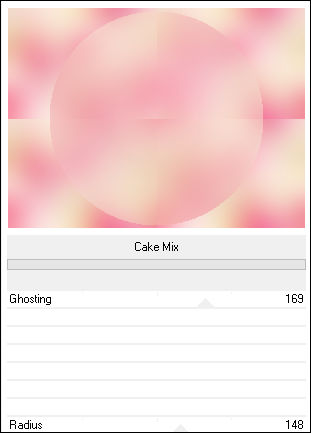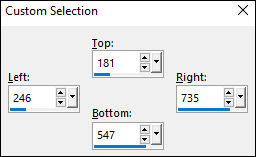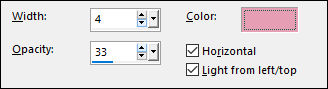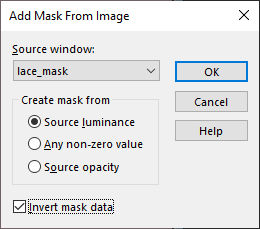DAINTY IN PINK
Tutorial de ©Elizabeth Creations
Este tutorial foi traduzido usando o Corel'Paint ShopPro' 2021 ULTIMATE.
Material Necessário:
Plugins Utilizados:Bkg Kaleidoscope / Cake Mix
Bkg Designers sf10 1 / Circle Pede
Graphics Plus / Cross Shadow...
Salve seu trabalho regularmente.
1. Na paleta de materiais ...Defina o primeiro plano com a cor #fed3e2 e no segundo plano cor #f2406d.
2. Abra «background.png»Image / Rotate Right ... Copie
3. Abra uma nova imagem transparente de 980 X 730 pix.
Selections / Select All
4. Cole na seleção ... Selections / Select None.
(Remova o original da sua área de trabalho)
5. Effects / Image Effects / Seamless Tiling:
6. Adjust / Blur / Gaussian Blur / Radius 100.
7. Adjust / Hue and Saturation / Vibrancy 100.
8. Effects / Plugins / Filters Unlimited 2 / Bkg Kaleidoscope / Cake Mix:
9. Repita mas agora com a configuração padrão (default) .
10. Selection Tool «RECTANGLE» ...Custom Selection:
11. Selections / Promote Selection to Layer.
12. Adjust / Blur / Gaussian Blur / Radius 40.
13. Selections / Select None.14. Effects / Image Effects / Seamless Tiling (mesmas configurações do ponto 5)
15. Effects / Texture Effects / Blinds: Cor #E69EB4
16. Effects / Plugins / Filters Unlimited 2 / Bkg Designers sf10 1 / Circle Pede....Default.
17. Blend Mode / HARD LIGHT.... Opacidade / 60%18. Layers / New Raster Layer.
Preencha com a cor do Primeiro Plano
19. Abra « lace_mask.png » e Minimize-aLayers / New Mask Layer / From Image:lace_mask.png
20. Layers / Merge / Merge Group.
21. Effects / 3D Effects / Drop Shadow: 4 / 0 / 40 / 7 / Cor #771535
22. Adjust / Brightness and Contrast / Brightness/Contrast: 7 / 17 (Linear Mode: Marcado)
23. Abra « misted_flowers.png » Copie e Cole como nova layer
Posicione do lado esquerdo (Pos X: 63,00 / Pos Y: 203,00)
24. Adjust / Hue and Saturation / Vibrancy 15.
25. Layers / Duplicate.Layers / Merge / Merge Down.
26. Abra «Karine_dreams_Pink_Lady_3676_Fevrier_2017 tube»Copie e Cole como nova layer
Posicione à direita (Pos X: 374,00 / Pos Y:-10,00)
27. Effects /3D Effects / Drop Shadow: 5 / 5 / 38 / 45 / Cor #000000
28. Abra « text.png » Copie e Cole como nova layer
Coloque no quadrante superior esquerdo
29. Effects /3D Effects / Drop Shadow : 1 / 6 / 18 / 7 / Cor #000000
30. Adjust / Brightness and Contrast / Brighness/Contrast: -2 / 21 (linear mode: marcado)
31. Layers / New Raster Layer
Preencha com a cor do Segundo Plano
32. Effects / Plugins / Graphics Plus / Cross Shadow...Default
33. Selections / Select All.Selections / Modify / Contract / 8 pix.
34. Delete no TecladoSelections / Select None.
35. Effects / Edge Effects / Enhance.
36. Se você está feliz com a colocação de seu trabalho ...Image / Add Borders / Symmetric Marcado / 4 pix Cor #fddfe9
Image / Add Borders / Symmetric Marcado / 4 pix Cor #eb6294
Image / Add Borders / Symmetric Marcado / 20 pix Cor # FFFFFF
37. Ative a Varinha Mágica com Feather e Tolerance em 0
Selecione a borda branca
38. Effects / Texture Effects / Blinds...mesmas configurações do ponto 15.
39. Repita o procedimento acima mas desmarque a opção «Horizontal».
40. Adjust / Sharpness / Sharpen More.
41. Selections / Invert.
42. Effects / 3D Effects / Drop Shadow: 0 / 0 / 54 / 17 / Cor #77153543. Selections / Select None.
44. Escreva seu nome com uma fonte de sua escolha.
45. Image / Add Borders / Symmetric Marcado / 2 pix Cor #f3a3c1Nomeie sua criação e salve-a na pasta de sua escolha.
©Tutorial Traduzido por Estela Fonseca 23 /02/2023.
Obrigada Elizabeth por me permitir traduzir seu trabalho.